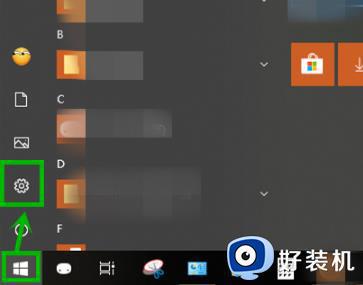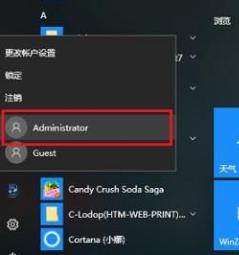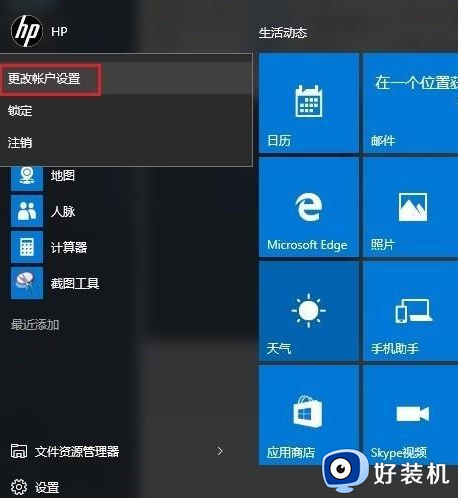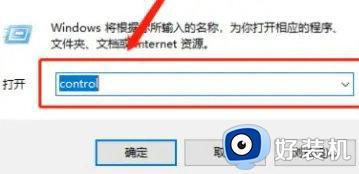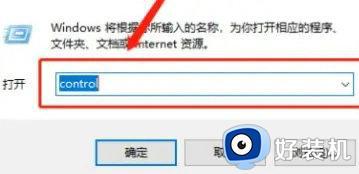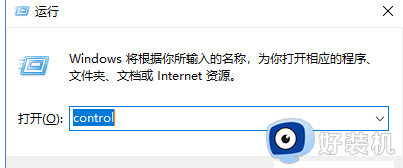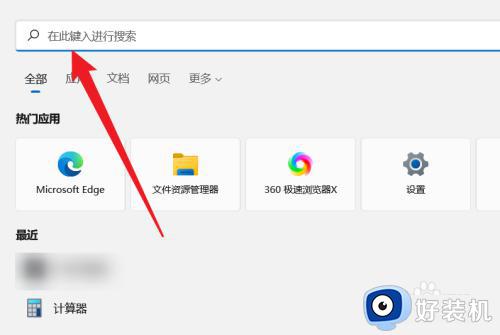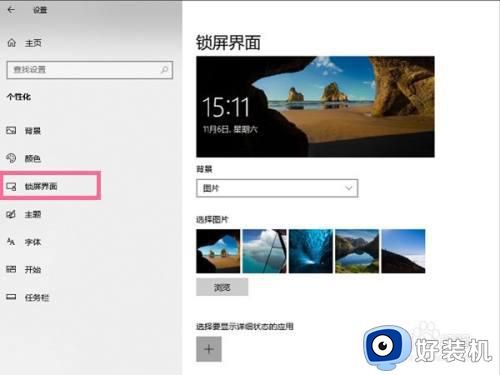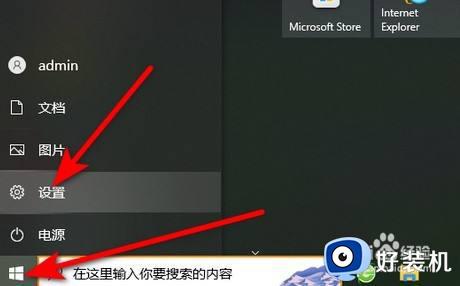win10取消ctrl alt delete解锁的方法 win10怎么取消ctrl+alt+delete解锁
时间:2023-07-12 16:37:44作者:huige
近日有win10旗舰版系统用户遇到这样一个情况,就是电脑开机的时候,总是要按下ctrl alt delete快捷键才能解锁进入系统桌面,这让用户们觉得很是麻烦,那么win10怎么取消ctrl+alt+delete解锁呢?操作方法不会难,今天就由笔者给大家介绍一下win10取消ctrl alt delete解锁的方法。
方法如下:
1、在键盘上按“Win+R”快捷键,在运行界面上输入“gpedit.msc”,再按“确定”。
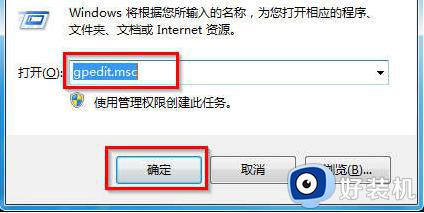
2、在打开的“本地组策略编辑器”界面中。点击“windows设置”—“安全设置”—“本地策略”—“安全选项”,点击“安全选项”,在右侧找到“交互式登录;无须按Ctrl+Alt+Delete”并双击。
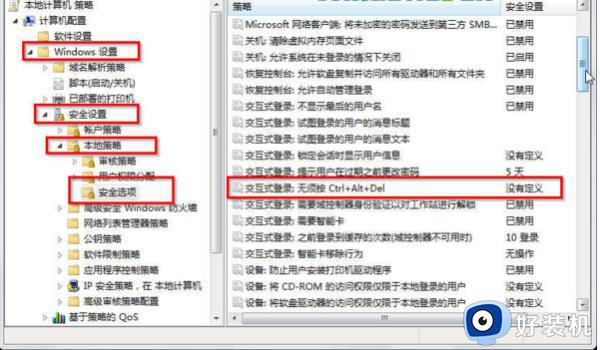
3、在“交互式登录;无须按Ctrl+Alt+Delete”界面中,点击“已启用”,再按“确定”。
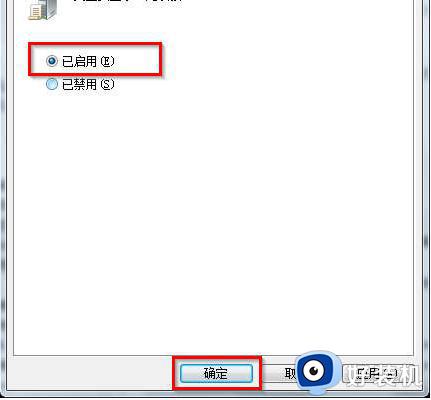
4、以上操作完成之后重启计算机,就能顺利地进入系统了。
以上就是win10取消ctrl+alt+delete解锁的详细方法,有需要的用户们可以尝试上述方法步骤来进行解锁就可以了,不妨尝试一下吧。